Užívateľská príručka Numbers pre Mac
- Vitajte
- Čo je nové v Numbers 13.2
-
- Zalomenie textu v bunke
- Zvýrazňovanie buniek
- Filtrovanie dát
- Abecedné zoradenie alebo usporiadanie dát v tabuľke
-
- Úvod do kontingenčných tabuliek
- Vytvorenie kontingenčnej tabuľky
- Pridanie a usporiadanie dát v kontingenčnej tabuľke
- Môžete zmeniť spôsob zoradenia, zoskupenia a vykonať ďalšie akcie na dátach kontingenčnej tabuľky
- Obnovenie kontingenčnej tabuľky
- Zobrazenie zdrojových dát pre hodnotu v kontingenčnej tabuľke
-
- Používanie iCloudu s apkou Numbers
- Importovanie excelového alebo textového súboru
- Export do Excelu alebo iného formátu súborov
- Zmenšenie veľkosti súboru tabuliek
- Uloženie veľkej tabuľky ako súboru balíka
- Obnovenie staršej verzie tabuliek
- Presun tabuľky
- Zamknutie tabuľky
- Ochrana tabuľky heslom
- Vytvorenie a spravovanie vlastných šablón
- Copyright

Vytvorenie snímky tabuľky v Numbers na Macu
Môžete vytvoriť snímku ktorejkoľvek tabuľky vo svojich tabuľkách vrátane kontingenčných tabuliek a kategorizovaných tabuliek. Snímka je kópia vašej tabuľky, ktorá nie je ovplyvnená zmenami originálnych dát. Snímka neobsahuje vzorce, kategórie ani skryté hodnoty, ale má rovnaké formátovanie. To je obzvlášť užitočné na kopírovanie tabuľky do iných apiek, ako sú napríklad Pages alebo Poznámky. Používanie snímok tiež predstavuje spôsob, ako si prispôsobiť kontingenčnú tabuľku, napríklad môžete použiť rôzne štítky alebo manuálne usporiadať riadky a stĺpce.
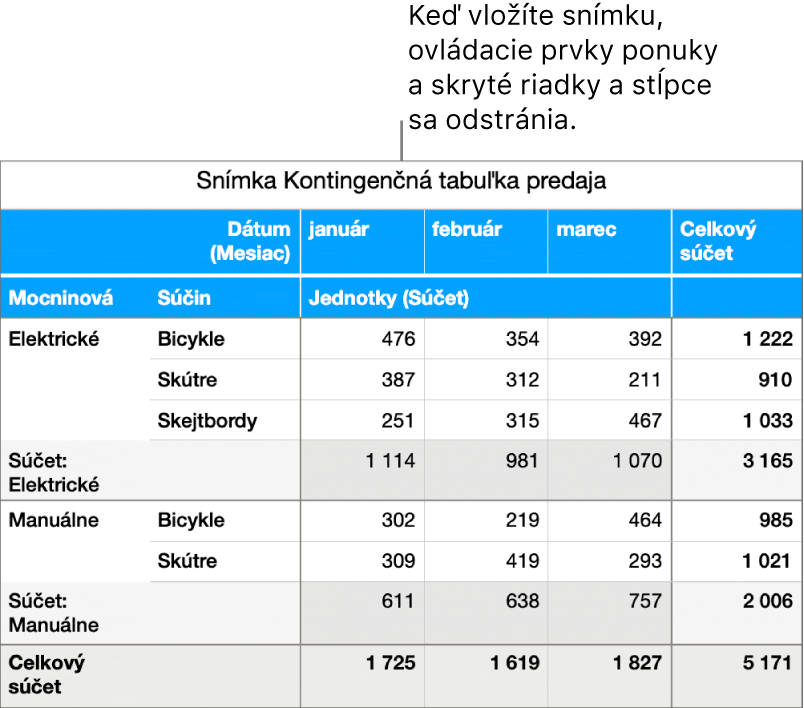
V lište apky Numbers vyberte Upraviť > Kopírovať snímku.
Vložte snímku na požadované miesto, ako je napríklad iný hárok alebo iná apka (napríklad Keynote).
Keď vložíte snímku, niektoré prvky, ako napríklad ovládacie prvky odkrytia a skryté riadky a stĺpce sa odstránia. Akékoľvek zmeny, ktoré vykonáte v pôvodnej tabuľke, nezmenia dáta zobrazené v snímke.